
በዚህ መመሪያ ውስጥ በተለያዩ ክፍሎች ውስጥ የተለያዩ ፕሮግራሞችን ማመቻቸት ሲሉ በተለያዩ መንገዶች የ Windows ማያ 10 ለሁለት እንዴት ዝርዝራቸው. በተጨማሪም, የስራ ፍሰቱ ያለውን ድርጅት, በ Windows 10 ምናባዊ ዴስክቶፖች መጠቀም ይችላሉ.
- ውስጥ የተሰራ ማያ ገጽ መለያየት ተግባራት Windows 10
- የ Microsoft Powertoys ውስጥ FancyZones
- ሞኒተር አምራቾች ፕሮግራሞች
- ቪዲዮ
እኛ Windows 10 ውስጥ "መስኮቶችን ያያይዙ" ተግባር በመጠቀም ማያ መከፋፈል
በርካታ መስኮቶች ጋር ሥራ ለማቅለል, Windows 10 ያቀርባል አብሮ ውስጥ በራስ-ሰር በርካታ መስኮቶች መካከል ያለውን ማያ ለመከፋፈል ያስችላቸዋል "መስኮቶችን ያያይዙ" ተግባር,: ሁለት ክፍሎች - በቀኝ በግራ እና ላይ; ወይስ አራት - በማያ ገጹ ማዕዘን. አብዛኛውን ጊዜ ይህ አማራጭ በነባሪ ይነቃል, ነገር ግን ወደ ልኬቶች በመሄድ, የራሱ ሁኔታ መመልከት ይችላሉ - ስርዓት - ባለብዙ - የ "መስኮቶች ያያይዙ" ንጥል እና ይህን አማራጭ ከታች ያለውን ምልክት.

. ወደ ተግባር ሲነቃ እንደሚከተለው አንተ በጣም በፍጥነት ሁለት እና ተጨማሪ ፕሮግራም መስኮቶች መካከል ማያ ማጋራት ይችላሉ:
- ሁለት ወይም ከዚያ በላይ የሆኑ መስኮቶች ክፍት ናቸው ጊዜ, በማያ ገጹ ግራ ወይም ቀኝ ድንበር ድረስ, ወይም ማያ እና fastener አካባቢ ይታያል ጊዜ መዳፊት አዘራር እንዲለቅ ማዕዘኖች አንዱ ወደ ርዕስ ጀርባ ማንኛውም መስኮት ጎትት.

- (ወደ ግራ ወይም ወደ ቀኝ ወደ ሲጎተቱ) በሁለት ክፍሎች ይከፈላል ጊዜ, ክፍት ዝርዝር የማያ ገጹ ቀሪ የሚሆን መስኮት ለመምረጥ ቅናሽ ያያሉ, መምረጥ እና ሁሉንም ነጻ ቦታ ይወስዳል.

- ማያ 4 ክፍሎች የተከፈለ ነው ጊዜ, እያንዳንዱ ማዕዘን ለ መስኮቶች የመጀመሪያው እርምጃ ውስጥ እንደ በእጅ ለመጎተት አስፈላጊ ይሆናል.
- በማያ ገጹ ላይ ያለውን አካባቢዎች መጠን መቀየር ከፈለጉ, መስኮቶች መካከል SEPARATOR ቀስቃሽ, የመዳፊት ጋር ማድረግ.
- "ፌርማታ ማጋራት" ማያ, በቀላሉ ርዕስ በመሆኑም በተያያዘው ለ መስኮቱን ጎትት እና ወደ ሌላ ቦታ ማስተላለፍ.
- የ ሰሌዳ በመጠቀም በማያ ገጹ ጠርዝ ሆነው መስኮቶች ማስተካከል አለብዎት ከሆነ, ቁልፍ ጥምረት መጠቀም የ Windows + ግራ ቀስት, ወደ ቀኝ መስኮቶች +, የ Windows + ከላይ, የ Windows + ወደ ታች . አለበለዚያ እነርሱ አሞሌው ውስጥ በሁለቱም ከቆየሽ ናቸው ወይም አጠቃላይ ማያ ላይ ለማብራት: አንተ ወደ ግራ ወይም ወደ ቀኝ ወደ መስኮት አስጠበቁ በኋላ የመጨረሻዎቹ ሁለት ጥምረት ይሰራሉ.
ስለ ብዙዎች የተሰራው ውስጥ ተግባር ተጠቃሚዎች, ይህ በጣም በቂ ይሆናል, ነገር ግን ማያ ገጹ ላይ ዞኖች ይበልጥ ውስብስብ ቅንብር (ለምሳሌ ያህል, በጣም ሰፊ ማሳያ ለ) የሚያስፈልግ ከሆነ, የ እንደተገለጸው አቅም ከፍ ሊመጣ ይችላል. በዚህ ሁኔታ, የ Microsoft PowerToys እንዲሁም የሶስተኛ ወገን መገልገያዎች መጠቀም ይችላሉ.
የ Microsoft Powertoys Fancyzones.
የ Microsoft Powertoys ዊንዶውስ 10 ጠቃሚ መገልገያዎች ስብስብ ነው, ይህም መካከል አንድ FancyZones ነው - በእነርሱ ውስጥ የ Windows 10 ማያ እና ቦታ መስኮቶች ላይ "ዞኖች" ለመፍጠር መሣሪያ.

እንዲሁም ክፍሎች አንድ የዘፈቀደ ቁጥር ላይ የ Windows 10 ማያ ለመለየት ሲሉ Fancyzones አርታዒ ውስጥ የራስዎን ለመፍጠር እንደ FancyZones ጋር, ዝግጁ-ሠራ አቀማመጦች መጠቀም ይችላሉ. በመፍጠር ላይ የማያ ገጽ አካባቢዎች ሊታወቅ የሚችል አይመስልም ይችላል, ነገር ግን በቪዲዮ መመሪያዎች ውስጥ ከዚህ በታች ያለውን ሂደት የሚታይ አሳይተዋል ነው.

ማንኛውም መስኮት ሲጎተቱ መስኮቶች ማያ አካባቢዎች ተግባር እና ውቅር በማግበር በኋላ, ይህ የተመረጠውን መስኮት ለማስጠበቅ የሚያስችል የሚገኙ አካባቢዎች ለማሳየት የ SHIFT ቁልፍን ተጭነው በቂ ነው.
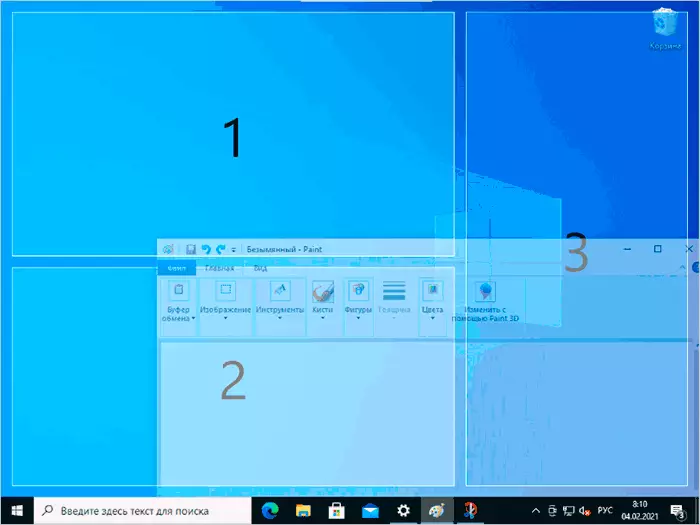
- ጠቃሚ መገልገያዎች ስብስብ Windows 10 ለ Microsoft PowerToys: ፕሮግራሙ, ሌሎች ተግባራት እና ግምገማ ላይ ለማውረድ ኦፊሴላዊ ድረ ስለ ዝርዝሮች.
ማሳያዎች አምራቾች ፕሮግራሞች
ብዙ ማሳያዎች አምራቾች ክፍል ላይ ያለውን ማሳያ መከፋፈል ሲሉ የራሳቸውን የፍጆታ ያቀርባሉ - እነርሱ (ይሁን እንጂ, ተመሳሳይ ፕሮግራሞች ማሳያዎች ሌሎች ብራንዶች ላይ እንሰራለን ሊሆን ይችላል) በእርስዎ ማሳያ ይፋዊ ድጋፍ ከ ማውረድ ይቻላል. እንዲህ ያሉ ፕሮግራሞች ምሳሌዎች:- Samsung ቀላል መቼት ሳጥን
- ዴል ማሳያ አቀናባሪ.
- LG 4-ማያ Split (ወይም የ LG Screensplit)
- Acer ማሳያ ንዑስ ፕሮግራም.
ሌሎች አምራቾች የሚሆን ታላቅ perceptibility ጋር, እንዲሁም ተመሳሳይ ፕሮግራሞች ማግኘት ይችላሉ.
የቪዲዮ ትምህርት
በተጨማሪም, በተመሳሳይ ርዕስ ላይ በ Android ላይ ማያ ተከፋፍለው ጠቃሚ ሊሆን ይችላል.
